- Avtor Jason Gerald [email protected].
- Public 2024-01-19 22:14.
- Nazadnje spremenjeno 2025-01-23 12:45.
Ta wikiHow vas uči, kako pridobiti skrbniške pravice na katerem koli računalniku z operacijskim sistemom Windows. Če želite to narediti, morate biti prijavljeni v računalnik s skrbniškim računom. Če ste že prijavljeni s skrbniškim računom, lahko kadar koli aktivirate skriti račun "Administrator", da pridobite skrbniške pravice. Če dostopate do menija Uporabniški računi, lahko svojemu računu dodelite pravice dostopa prek skritega skrbniškega računa ali drugega računa.
Korak
Metoda 1 od 3: Omogočanje skritega skrbniškega računa
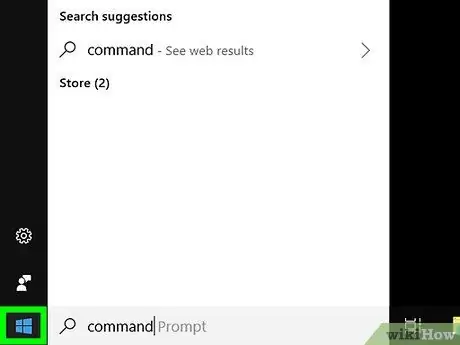
Korak 1. Odprite meni Start
s klikom na logotip Windows v spodnjem levem kotu zaslona.
- Če želite, da ta korak deluje, morate biti prijavljeni v račun s skrbniškimi pravicami.
- Če želite dodeliti skrbniške pravice drugemu računu, preberite spodnji del tega članka.
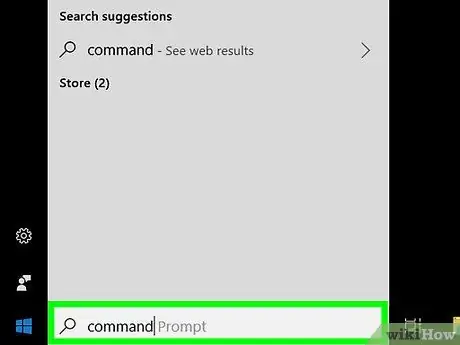
Korak 2. Vnesite ukazni poziv
Na vrhu okna Start boste videli ukazni poziv.
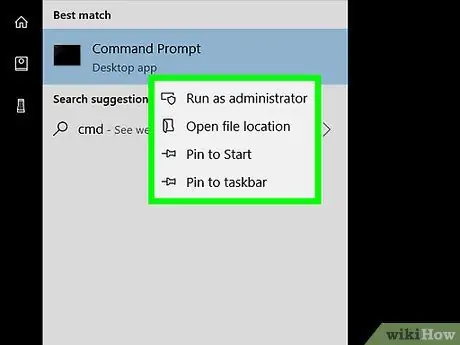
Korak 3. Desni klik
Ukazni poziv.
Videli boste spustni meni.
Če nimate gumba za desni klik, z dvema prstoma kliknite ali tapnite sledilno ploščico. Namesto z desno tipko miške lahko kliknete tudi skrajno desno sledilno ploščico
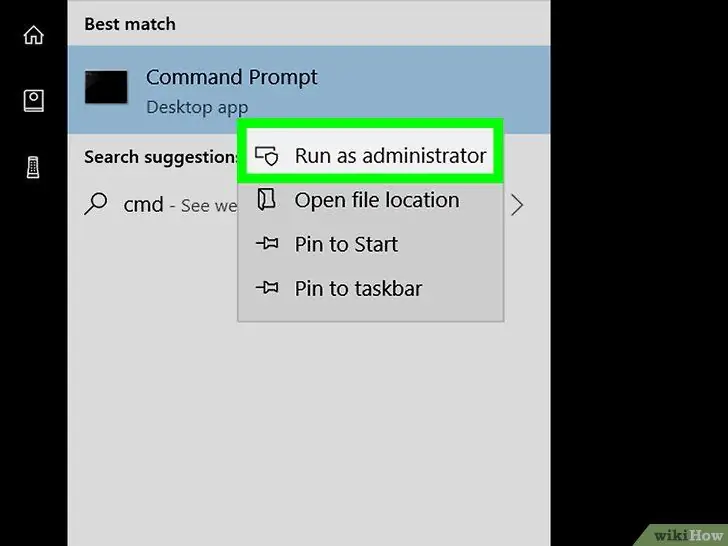
Korak 4. V meniju kliknite Zaženi kot skrbnik
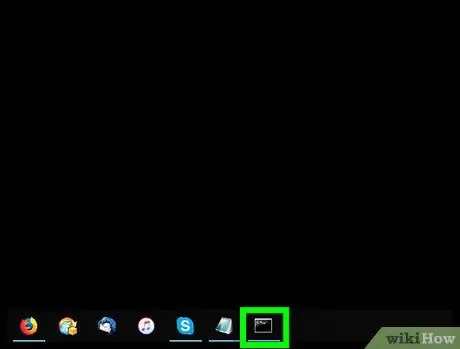
Korak 5. Kliknite Da, ko boste pozvani, da odprete ukazno vrstico s skrbniškimi pravicami
Korak 6. Omogočite skriti skrbniški račun
Vnesite ukaz:
net user administrator /active: da v okno ukazne vrstice in pritisnite Enter.
Od zdaj naprej lahko v svojem računalniku uporabljate skriti skrbniški račun tako, da računalnik zaženete v varnem načinu
Metoda 2 od 3: Dostop do skritega skrbniškega računa
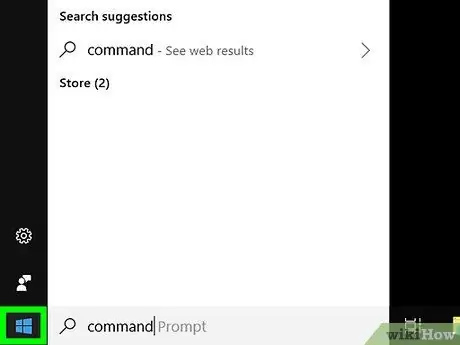
Korak 1. Znova zaženite računalnik na zaslon Napredne možnosti
Odpri meni Začni
kliknite Moč
nato pa pritisnite Windows med ponovnim zagonom.
Ko se prikaže zaslon Napredne možnosti, lahko tipko Shift spustite
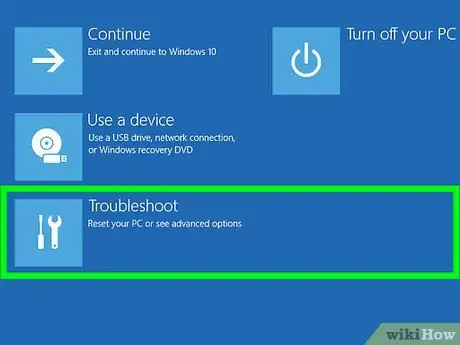
Korak 2. Kliknite ikono Odpravljanje težav v obliki ključavnice na zaslonu Napredne možnosti
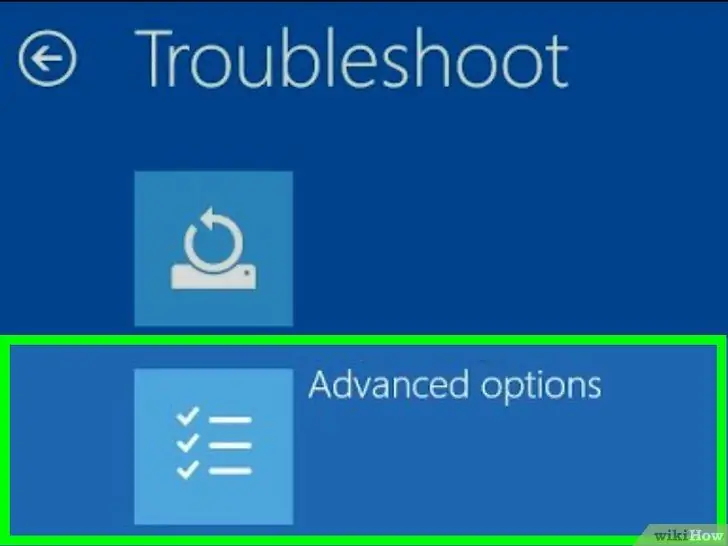
Korak 3. Kliknite možnost Napredne možnosti pri dnu zaslona
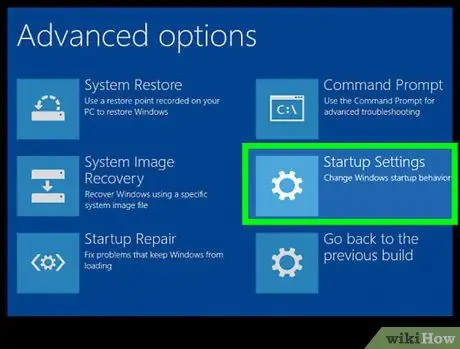
Korak 4. Kliknite možnost Nastavitve zagona na desni strani zaslona
Videli boste možnost ponovnega zagona računalnika.
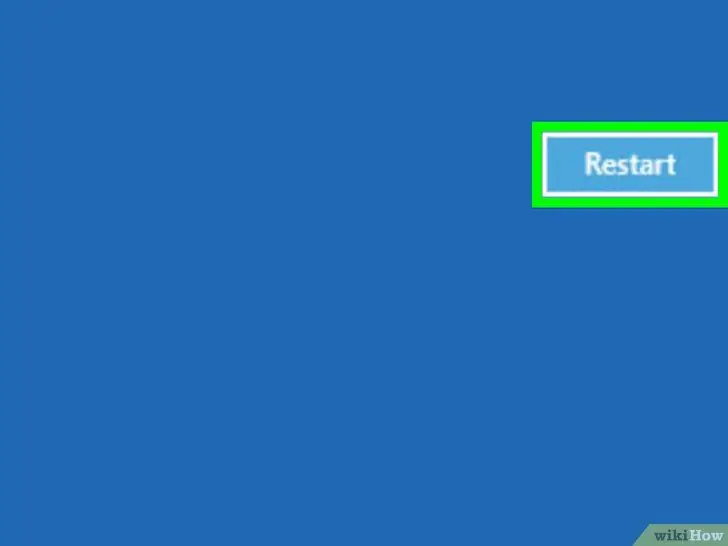
Korak 5. Kliknite Restart pri dnu seznama
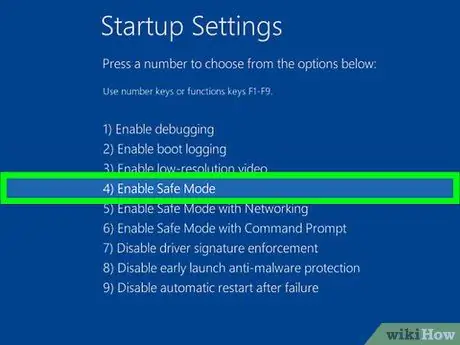
Korak 6. Ugani
Korak 4. izberite možnost "Varni način" in znova zaženite računalnik v varnem načinu
Ta postopek lahko traja nekaj minut.
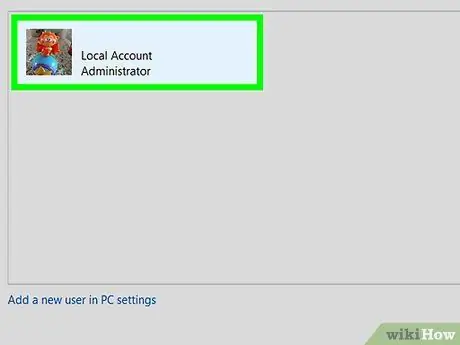
Korak 7. Kliknite zavihek Administrator v spodnjem levem kotu zaslona, da se prijavite v skrbniški račun
Če želite odpreti ta zavihek, ga boste morali večkrat klikniti
Metoda 3 od 3: Spreminjanje standardnih pravic dostopa do računa

Korak 1. Pritisnite Win+R za dostop do pogovornega okna "Run"
Če skrbniški račun uporabljate v varnem načinu, je ta bližnjica najboljši način za odpiranje »Zaženi«, ker meni Start ni vedno dostopen.
Če ste že prijavljeni v drug skrbniški račun, lahko kliknete neposredno Začni.
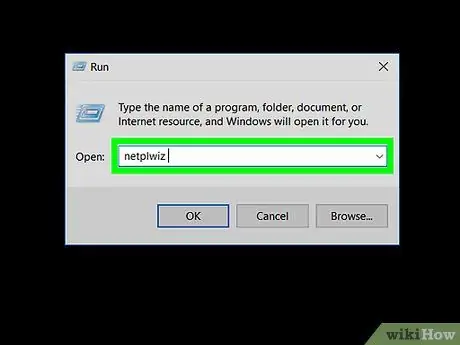
Korak 2. Vnesite ukaz netplwiz in pritisnite Enter, da odprete okno Uporabniški računi
Če za vnos ukazov uporabljate meni Start, kliknite netplwiz na vrhu okna Start.
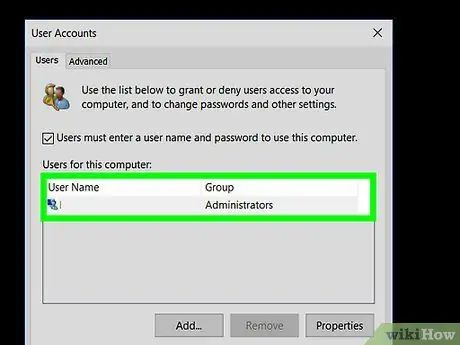
Korak 3. Izberite ime računa ali uporabniško ime
Če uporabljate računalnik v skupni rabi, se boste morda morali pomakniti, da poiščete pravi račun.
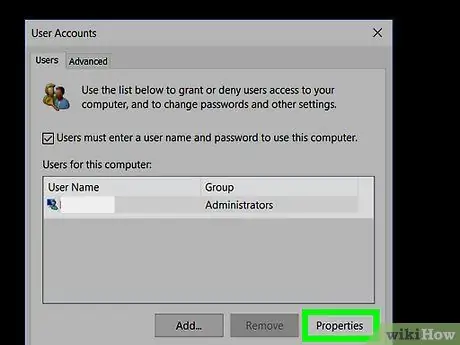
Korak 4. Kliknite gumb Lastnosti v spodnjem desnem kotu okna
Videli boste novo okno.
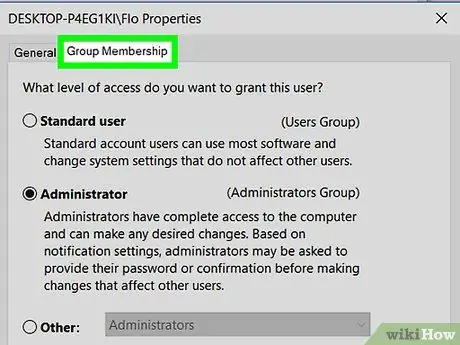
Korak 5. Kliknite zavihek Članstvo v skupini na vrhu okna
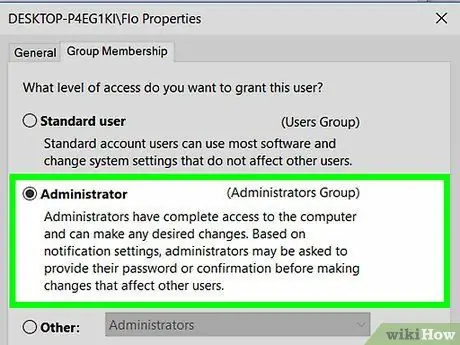
Korak 6. Potrdite polje "Administrator" na sredini okna
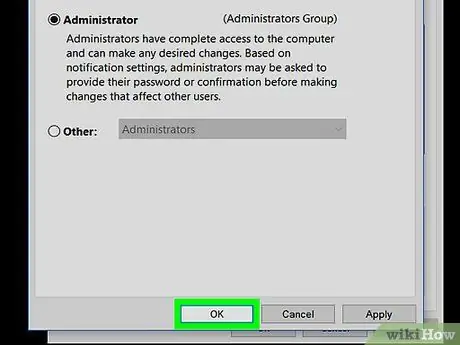
Korak 7. Kliknite možnost V redu na dnu okna
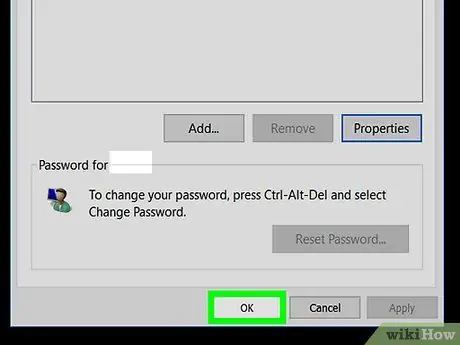
Korak 8. Kliknite Uporabi, potem V redu na dnu okna za uveljavitev sprememb v računu.
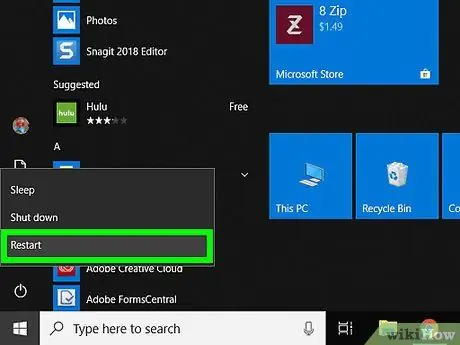
Korak 9. Znova zaženite računalnik
Ko se računalnik znova zažene, bo računalnik zapustil varni način. Vaš račun bo imel tudi skrbniške pravice.






